眾所周知,我們可以輕鬆地將 Android 手機連接到電腦。然而,我們可以輕鬆地從電腦上查看和發送Android簡訊嗎?無論是工作還是個人生活,能夠從任何裝置存取訊息都會帶來巨大的便利。如果您希望在工作時不拿起手機即可存取訊息,請不要錯過本文。
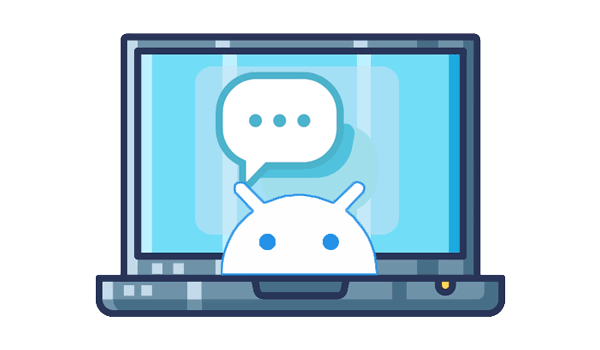
第 1 部分:如何透過 iReaShare Android Manager 在 PC 上查看 Android 訊息
在 PC 上查看 Android 簡訊的最簡單、最可靠的方法之一是使用iReaShare Android Manager 。此外,您可以在電腦上輕鬆接收和回覆簡訊。如果需要,您可以將 Android 簡訊傳輸到電腦上進行備份。每當您需要舊訊息時,您都可以將它們恢復到手機上,而不會丟失資料。
iReaShare Android 管理器的主要特點:
* 在 PC 上顯示所有 Android 簡訊。
* 允許您在電腦上管理您的Android短信,例如刪除無用的短信。
* 及時在電腦上查看您的新短信,並快速回覆訊息。
* Mac 版本可讓您在 Mac 上取得 Android 訊息。
* 一次傳送訊息給多個聯絡人。
* 幫助您管理和傳輸聯絡人、照片、影片、應用程式、音樂等。
下載安卓管理員。
以下是如何使用 Android Manager 在電腦上查看 Android 簡訊:
步驟 1:在您的 PC 或 Mac 上下載並安裝 iReaShare Android Manager。
步驟 2:使用 USB 連接線將 Android 手機連接到電腦。然後確保手機上啟用了 USB 偵錯。

步驟 3:程式將載入您的簡訊對話,以便您在需要時在電腦上閱讀和發送簡訊。

第 2 部分:如何使用 Google Messages for Web 在 PC 上閱讀 Android 簡訊
Google Messages for Web是另一個在 PC 上閱讀 Android 訊息的熱門解決方案。它透過您的 Google 帳戶與您的手機同步,讓您可以輕鬆地從任何瀏覽器發送和接收簡訊。
以下是如何透過此工具在 PC 上查看和發送 Android 簡訊:
步驟 1:從 Google Play 商店下載 Google Messages 應用程式(如果尚未下載)。
步驟 2:在您的 PC 上,造訪 Google Messages 網頁版網站。在網頁上,您會看到一個二維碼。開啟手機上的 Google 訊息應用程式,點擊右上角的三個點,然後選擇「網路訊息」。
步驟 3:然後,用手機相機掃描電腦螢幕上的二維碼。
步驟 4:配對後,您的簡訊將同步到您的 PC,以便您直接從網頁介面閱讀和回覆訊息。您也可以發送彩信和管理對話。
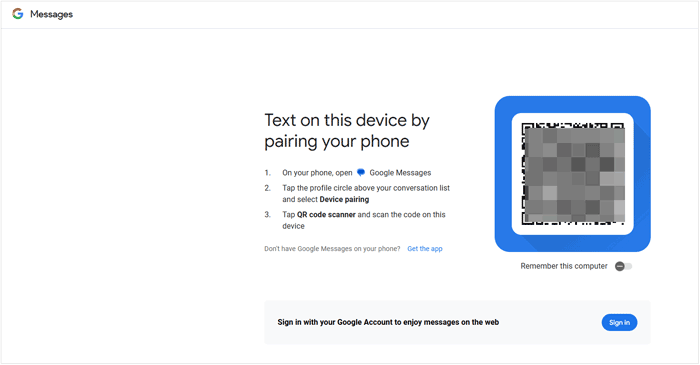
第 3 部分:如何使用 Phone Link 從 PC 發送 Android 簡訊
Phone Link 是一款 Windows 應用程序,可讓您將 Android 裝置連接到 PC。連接後,您可以查看和發送簡訊、撥打和接聽電話以及查看照片。
以下是如何使用 Phone Link 在 PC 上存取 Android 訊息:
步驟 1:要使用 Phone Link,您需要在 PC 上下載並安裝應用程式。您還需要在 Android 裝置上安裝 Link to Windows 應用程式。
步驟 2:安裝完這兩個應用程式後,打開 PC 上的 Phone Link 應用程序,然後按照說明連接您的裝置。
步驟 3:連線後,您可以在 Windows 電腦上檢視和發送簡訊。
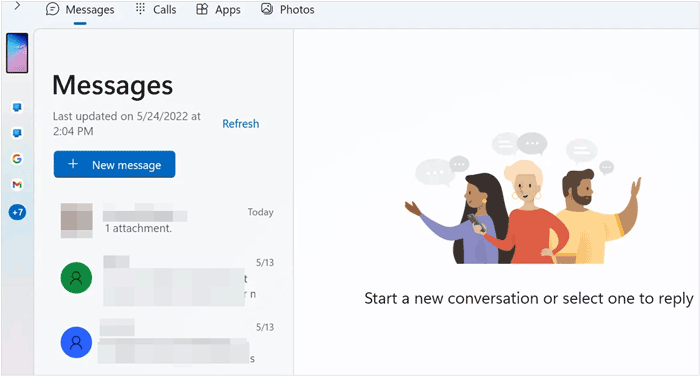
第 4 部分:如何透過 MightyText 在電腦上查看 Android 簡訊
MightyText 是一款有用的應用程序,您可以在 Google Play 商店中找到它,它允許您從 PC 查看和發送簡訊。它將您的訊息同步到網路介面或桌面應用程序,使您可以輕鬆地從電腦管理您的對話。
以下是如何使用 MightyText 在電腦上查看 Android 訊息:
步驟 1:從 Google Play 商店下載 MightyText 應用程式。
步驟 2:安裝後,使用您的 Google 帳戶登入。您可能需要向該應用程式授予權限才能同步您的簡訊。
步驟 3:在您的 PC 上,造訪 MightyText 網站並使用相同 Google 帳戶登入。或者,您可以下載 MightyText 桌面應用程式。
步驟 4:登入後,您將能夠從網頁或應用程式介面查看所有簡訊和回覆。
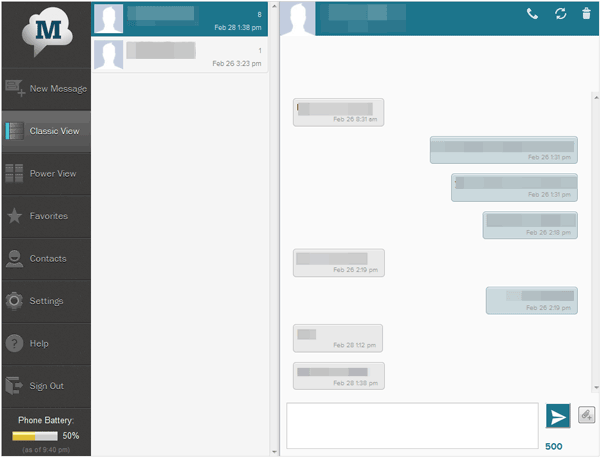
第五部分:在電腦上查看 Android 簡訊的常見問題解答
Q1:在電腦上查看我的 Android 訊息安全嗎?
可以,但這取決於您使用的方法。使用 iReaShare Android Manager、Google Messages for Web 等可靠方法通常是安全的。
Q2:我可以查看所有舊消息嗎?
這各不相同。如果您想查看所有舊訊息,請嘗試 iReaShare Android Manager。它可以顯示您電腦上的所有簡訊。其他的,例如微軟的Phone Link,可能對顯示訊息的時間有限制。
Q3:在電腦上同步訊息時是否需要支付資料使用費?
這取決於。例如,iReaShare Android Manager 可讓您透過 USB 連接 Android 手機和計算機,這根本不需要網絡,因此您不會被收取資料使用費。但如果您使用網頁版 Google Messages 或其他需要網路的工具,並且使用蜂窩數據,則需要支付數據使用費用。
結論
有 4 種方便的方法可用於從 PC 查看和發送 Android 簡訊。如果您喜歡專用的軟體解決方案,請嘗試iReaShare Android Manager 。該軟體使您無需拿起 Android 手機即可在電腦上方便地閱讀和發送簡訊。它還提供管理訊息的功能,例如備份。
相關文章





























































